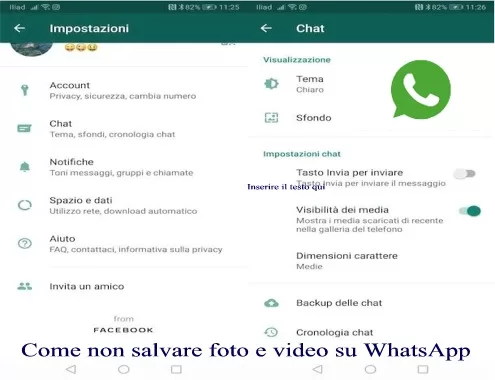Come non salvare foto e video su WhatsApp
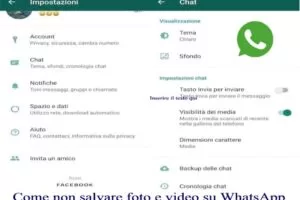
Come non salvare foto e video su WhatsApp in automatico
WhatsApp è ormai il centro delle nostre comunicazioni
ci permette di scambiarci messaggi in tempo reale
Uno strumento di comunicazione moderno e diffuso nel mondo
ulteriormente migliorato dalle chat di gruppo e dalle note vocali
che ci permettono di dire con la voce ciò che non riusciamo
a esprimere adeguatamente con un testo scritto.
In altre parole, se fate parte di molte conversazioni di gruppo
vi sarà certamente capitato di avere ricevuto decine di foto e video di ogni genere
e dimensione, che se non gestiti in maniera efficace non tarderanno a intasare
la memoria del vostro smartphone.
Come non salvare foto e video su WhatsApp in automatico
In altre parole, Per non salvare foto e video di WhatsApp sul tuo dispositivo Android
puoi scegliere di disattivare il salvataggio automatico di tutte le foto ricevute sulla celebre
applicazione di messaggistica o disattivare il download esclusivamente per singole chat.
Tutto quello che devi fare per non salvare le foto WhatsApp in Galleria su Android
è accedere alle impostazioni della celebre applicazione di messaggistica e disattivare
il download automatico dei media ricevuti.
Per procedere, prendi il tuo dispositivo Android, avvia WhatsApp facendo tap sulla sua
icona (la cornetta bianca su sfondo verde), premi sull’icona dei tre puntini, in alto a destra
e seleziona l’opzione Impostazioni dal menu che si apre.
Dopodichè, fai tap sulla voce Chat, individua l’opzione Visibilità dei media e sposta
la relativa levetta da ON a OFF, per disabilitare lo scaricamento automatico delle immagini
e dei video ricevuti su WhatsApp nell’app Galleria del tuo smartphone.
In conclusione, Se preferisci lasciare attiva la funzione di download automatico delle foto
di WhatsApp e disattivarla solo per specifiche chat, accedi alla schermata Chat dell’app
premi sulla chat di tuo interesse e fai tap sul nome del contatto collocato in alto.
Adesso, seleziona l’opzione Visibilità dei media e, nella schermata Mostrare i media
scaricati di recente da questa chat nella galleria del telefono, apponi il segno di spunta
accanto alla voce No. Premi, poi, sul pulsante OK e il gioco è fatto.